Microsoft har lenge forsøkt å fremme UWP-plattformen for Windows-applikasjoner, men tradisjonelle skrivebordsapplikasjoner er fortsatt den mest utbredte typen applikasjoner i Windows 10. Applikasjoner som VLC-spilleren og Spotify finnes i både skrivebords- og UWP-versjoner. Microsoft har ikke tvunget utviklere til å velge UWP og forlate skrivebordsappene. På samme måte er alle applikasjoner som kjører på Windows 10, 8/8.1 og 7 kompatible med det nye operativsystemet Windows 11. Det eneste kjente unntaket er foreløpig Oracles VirtualBox.
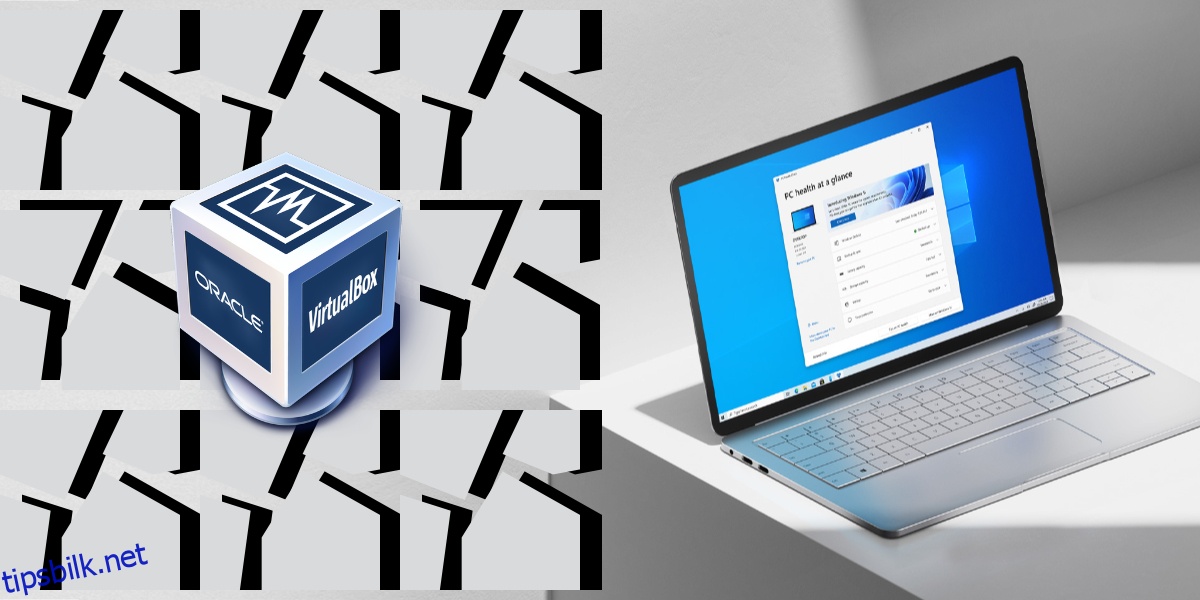
Problemer med Oracle VirtualBox i Windows 11
Oracles VirtualBox er et velkjent, gratis program for virtuell maskin (VM), som brukes av mange. Det er et robust verktøy som ofte overgår mange betalte alternativer. Dessverre opplever de fleste brukere som prøver å kjøre VirtualBox i Windows 11 at de ikke kan starte en virtuell maskin. Selve applikasjonen installeres problemfritt i Windows 11, men ved forsøk på å laste og starte en virtuell maskin, feiler maskinen.
1. Deaktivering av Hyper-V i Windows 11
Microsoft har bekreftet at det er en konflikt mellom VirtualBox og Windows 11. For å omgå dette, må brukere deaktivere Hyper-V på systemet.
Følg disse instruksjonene for å deaktivere Hyper-V i Windows 11:
Åpne Kontrollpanel.
Naviger til Programmer.
Velg «Slå Windows-funksjoner på eller av».
Fjern haken ved Hyper-V fra listen over funksjoner.
Klikk OK.
Merk: Hvis du ikke finner Hyper-V, se etter «Windows Hypervisor Platform» eller «Windows Sandbox» og deaktiver dem i stedet.
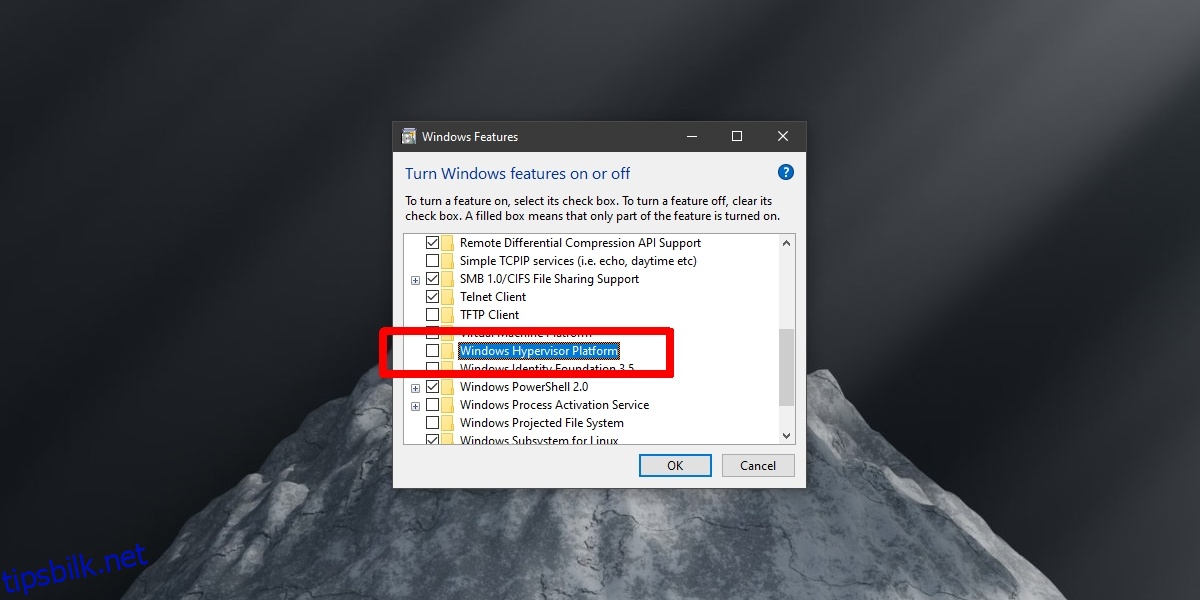
2. Vent på en VirtualBox-oppdatering
Kompatibilitetsproblemet med VirtualBox ligger hos Oracle. Dette betyr at Oracle må gi ut en ny versjon av VirtualBox som løser dette problemet. Oracle arbeider med en oppdatering, men det finnes foreløpig ingen dato for når den vil være tilgjengelig.
Når oppdateringen er utgitt, vil bare de påfølgende versjonene fungere med Windows 11. Dette kan bety at du må oppdatere innstillingene for dine VM-maskiner for at de skal kunne kjøre på den nyeste versjonen.
3. Avinstallasjon av VirtualBox
Dersom du ikke bruker VirtualBox, kan du avinstallere applikasjonen og oppgradere til Windows 11 uten problemer. Hvis du har funnet et alternativ til VirtualBox som dekker dine behov, er det trygt å fjerne applikasjonen fra systemet før oppgraderingen. I dag blokkerer Microsoft oppgraderinger på systemer som kjører VirtualBox.
Åpne Kontrollpanel.
Naviger til Programmer > Avinstaller et program.
Velg VirtualBox fra listen over installerte programmer.
Klikk på Avinstaller-knappen.
La programmet avinstalleres.
Oppsummering
Microsoft har ikke blokkert VirtualBox i Windows 11. Dette er en enkel sak om applikasjonskompatibilitet. Problemet vil sannsynligvis løses når applikasjonen oppdateres, og dette krever ingen drastiske endringer eller nye utviklingsregler. Oracle bør imidlertid sørge for å gi ut en oppdatering snart. Siden det ikke er et stort antall brukere som har oppgradert til Windows 11, kan det være at selskapet velger å lansere oppdateringen senere enn tidligere.